사진에서 지우고 싶은 부분이 있거나 일부러 효과를 주기 위해 모자이크 편집을 하는 경우가 많습니다. 아이폰 사진 모자이크는 사진 앱의 기본 앱에서는 불가능하기 때문에 앱의 도움을 받을 수 밖에 없는데요. 쓸만한 모자이크 앱과 함께 모자이크 과정을 보여드리도록 하겠습니다.
모자이크 앱 설치
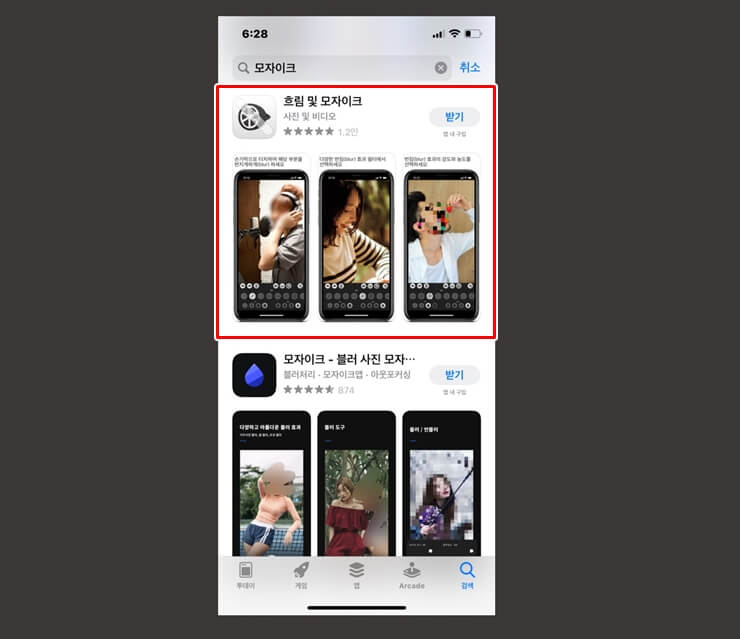
앱스토어에서 검색을 통해 흐림 및 모자이크 앱을 설치하여 다운로드 받습니다.
다른 편집 기능은 없으며 모자이크와 관련된 기능만 제공하고 있기 때문에 여러가지 기능이 종합적으로 들어있는 사진 편집 어플보다 더 세세한 모자이크 작업이 가능합니다.
아이폰 사진 모자이크 하기
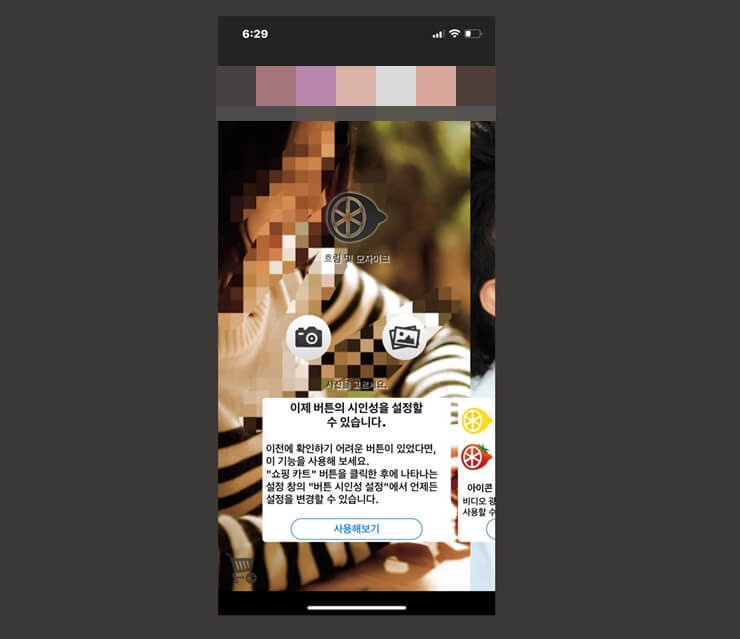
앱을 실행시키고 모자이크 처리할 사진을 선택하면 됩니다.
아이폰 기본 앱인 사진 앱에 있는 모든 사진들을 불러와 모자이크 처리할 수 있습니다.
모자이크 처리할 사진을 선택합니다.
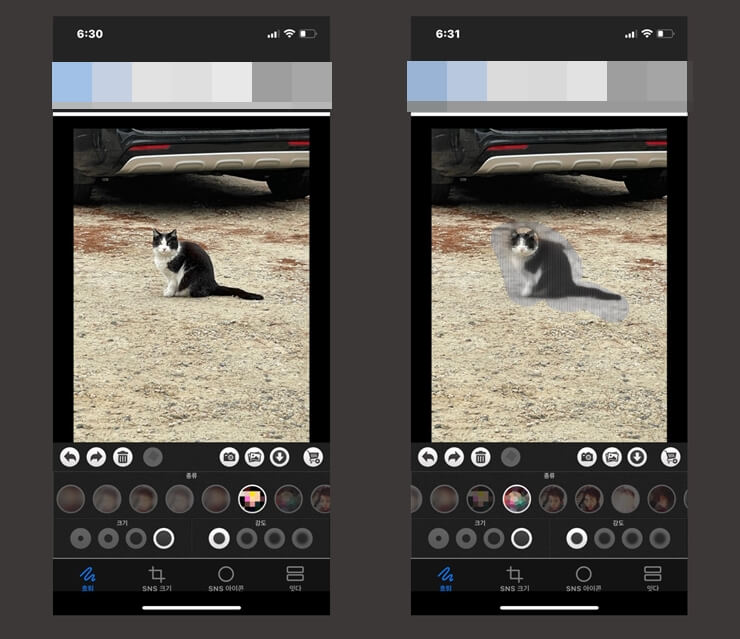
다양한 종류의 모자이크를 이용할 수 있으며 크기와 강도도 4단계로 나뉘어져 있어 세세한 모자이크 처리가 가능합니다.
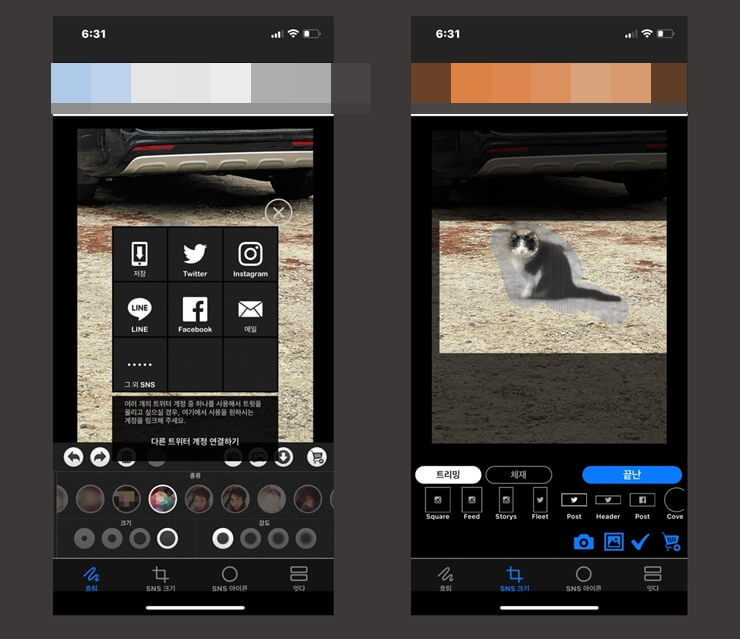
편집한 사진은 아이폰 사진 앱에 저장할 수 있으며 인스타그램이나 페이스북에 바로 업로드 할 수도 있습니다.
또한, SNS 업로드 용으로 사진 크기를 조절할 수 있는 기능도 제공하고 있어 관련 작업을 많이 하시는 분들은 특히 유용하게 활용하실 수 있을것 같네요.
이 글은 어떠신가요?






